ESET PROTECT Web Console
登入 ESET PROTECT Web Console
•在您的本機 Windows 伺服器 (裝載 Web 主控台的電腦) 上:
按一下 [開始] > [所有程式] > [ESET] > [ESET PROTECT Web 主控台]。
•在任何能經由網際網路存取 Web 伺服器之處,輸入下列格式的 URL (將「yourservername」取代為 Web 伺服器的實際名稱或 IP 位址):https://yourservername/era/
登入畫面即會在預設 Web 瀏覽器中開啟。如果顯示 SSL 憑證警告,請將憑證例外狀況新增至您的 Web 瀏覽器。
使用支援的 Web 瀏覽器來連線至 ESET PROTECT Web 主控台。 |
首次登入 Web 主控台,會顯示 ESET PROTECT 的啟動精靈,而且您可以使用該精靈,將 ESET Management 代理程式部署至您網路中的電腦。
ESET PROTECT Web 主控台使用者介面
ESET PROTECT Web 主控台使用者介面由數個部分組成:
•您可以按一下 ESET PROTECT Web 主控台頂端的 搜尋 工具。
•按一下 [快速連結] 以執行一些最常用的 Web 主控台動作。
•若您在使用 ESET PROTECT 時需要協助,請按一下右上角的 ![]() 說明 圖示然後按一下[<Current topic> - 說明]。即會顯示目前頁面的各自說明視窗。
說明 圖示然後按一下[<Current topic> - 說明]。即會顯示目前頁面的各自說明視窗。
•右上角顯示使用者工作階段逾時進入倒數計時的目前使用者。您可以隨時按一下 [登出] 來登出。當工作階段逾時 (由於使用者無任何活動) 時,使用者必須再次登入。
•Web 主控台左側的主功能表包含管理員可以用來管理用戶端安全性解決方案和 ESET PROTECT 伺服器設定的工具。您可以使用 [其他] 下的工具,來配置網路環境並將維護需求降至最低。您也可以配置通知和儀表板,來持續留意網路狀態。
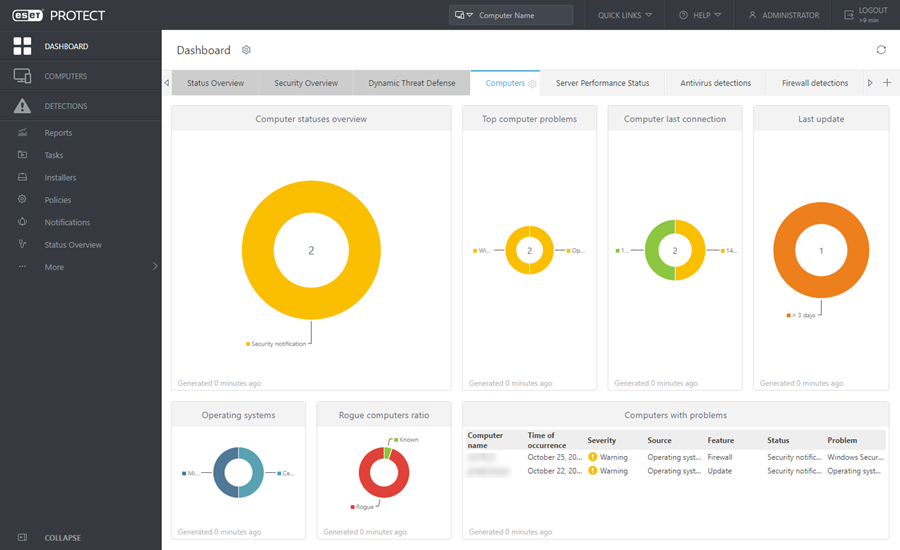
以下主題說明主要功能表項目:
